Windows S 模式可将您的计算机完全锁定。一旦激活,S 模式可让您享受微软所能提供的最高级别的安全保护。不过,这也是有限制的。
如果你是 Windows 用户,那么在将电脑装入 Windows 11 S 模式之前,你应该先了解一下它的全貌。那么,让我们来探讨一下它是什么,是否适合你。

什么是 Windows 11 S 模式?
S 模式是微软创建的一项功能,旨在为用户提供安全、流畅的 Windows 操作系统体验。在 S 模式下使用 Windows 11 时,电脑只能访问基本资源和驱动程序。更值得注意的是,S 模式会冻结所有占用 RAM 的其他应用程序和可能占用 CPU 的进程。如果你使用过 Chromebook,Windows S 模式下用户体验的这些变化听起来一定很熟悉。
您是否应该在 S 模式下使用电脑?
这取决于您的安全和隐私目标。以下是您可以考虑在 Windows S 模式下使用电脑的几个原因:
1. 确保孩子的安全
S 模式将电脑上可运行的应用程序限制为 Microsoft Store 应用程序。因此,孩子无法从第三方来源下载软件。此外,他们只能在 Microsoft Edge 上浏览网页。这款 Windows 本机浏览器具有额外的在线安全性,可防止他们访问不安全的网站。
如果不想购买价格差不多的 Chromebook,也可以给孩子买一台标准电脑,并将其设置为 S 模式。当孩子的技术需求和承担更多责任的能力提高后,你可以将电脑从 S 模式中移除。但请记住,停用 S 模式非常简单,学龄儿童可能会学会绕过家长控制。
2. 您需要处理敏感文件
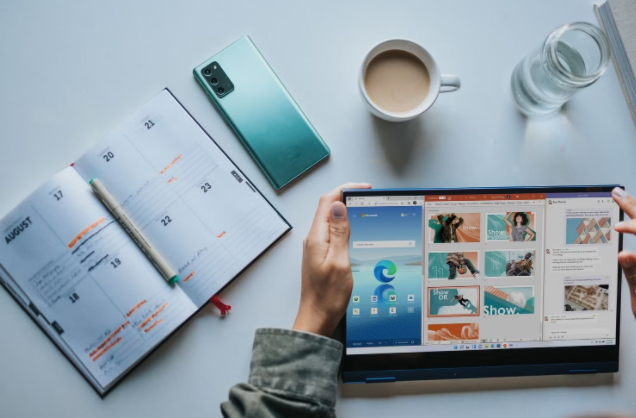
Window S 模式可阻止用户安装第三方应用程序。这一限制意味着你在电脑上安装恶意软件的几率大大降低。因此,如果你是一名商务人士,经常处理包含公司机密的文件,那么你可以在 S 模式下使用个人电脑。
请记住,在 S 模式下不能使用内部软件或专有软件。因此,如果您的公司为其业务开发了一款应用程序,运行 S 模式将使您无法使用它。在 S 模式下使用您的 Windows 11 家庭版只有在您获得运行 Windows 专业版或企业版的公司笔记本电脑时才会有帮助。
3. 你想进行数字排毒
如果你发现自己需要从数字噪音中解脱出来,但又无法完全避开你的主电脑,那么可以考虑购买一台 S 模式的电脑。
不过,请记住 S 模式是单行道。不能离开 S 模式再返回。因此,如果你需要安装一个新的非微软商店应用程序来工作,就必须离开 S 模式。如果有其他选择,那就是使用单独的电脑或网络版应用程序。
4. 你想要 Chromebook 的体验
S 模式给你带来的体验与 Chromebook 类似。因此,你可以购买一台高端电脑,然后尝试几天或几周的 S 模式。这样,你就可以决定是要所有的功能,还是要基本功能。更重要的是,你可以保留随时离开的选项--这是 Chromebook 所不具备的。
5. 电脑启动更快
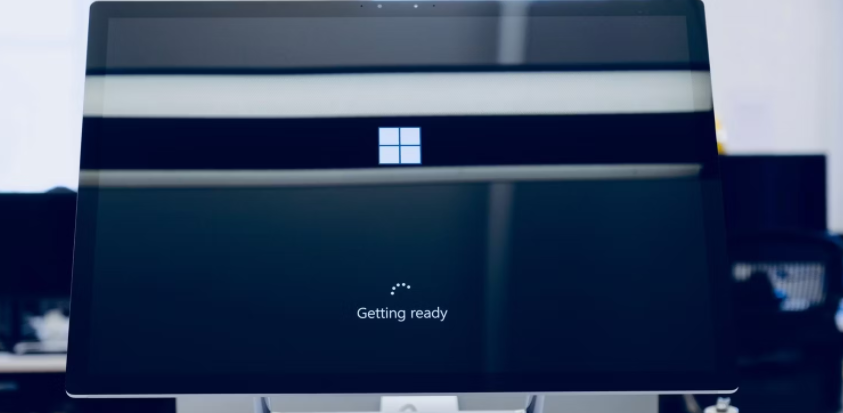
如果你使用 Windows 电脑有一段时间了,你就会发现随着安装的应用程序越来越多,启动时间也会越来越长。之所以会出现这种滞后现象,是因为某些自动运行应用程序会在打开电脑后在后台开始运行。第三方软件和恶意软件尤其会造成这种延迟。S 模式可让您使用针对 Windows 优化的应用程序,并降低感染恶意软件导致电脑运行缓慢的风险。
使用 S 模式有什么缺点?
你的电脑可以按照微软的设想安全高效地工作。不过,缺点也是有的:
1. 只能从微软应用商店获取应用程序
从这篇微软开发博客上可以看到,Windows S 用户只能运行 Modern 通用 Windows 平台(UWP)商店的应用程序。这些应用程序由微软开发人员直接创建或验证。其他类型的应用程序将无法在 S 模式下使用。
2. 无法使用命令行或代码编辑器
如果你是开发人员、黑客、管理员或管理公司计算机网络的 IT 人员,那么 S 模式并不适合你。S 模式禁止用户使用 Windows 终端或 PowerShell。也不能使用 Linux。主要原因是这些应用程序在保护操作系统不受恶意软件侵害的安全环境之外运行。因此,VS Code、其他代码编辑器和开发工具都不能使用。
3. Windows 注册表是禁区
与命令行和代码编辑器一样,Windows 注册表也是 S 模式用户的禁区。注册表是一个功能强大的配置设置数据库,强大的用户可以根据自己的喜好自定义 Windows,而不局限于常规设置。不过,对 Windows 注册表进行修补可能会对电脑造成损害,而 S 模式的设计正是为了防止这种情况发生。
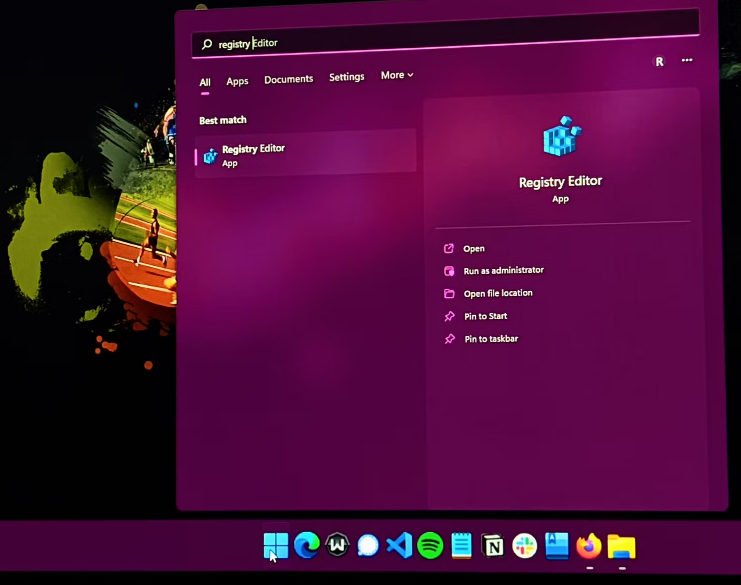
如何在 Windows 11 中激活 S 模式
您无法激活 S 模式;它已预装或随操作系统一起提供。因此,当您购买一台新笔记本电脑时,首次设置时可以选择在 S 模式下使用。有些电脑,如 Surface,在出厂时只配备了 S 模式,你无法选择先试用 S 模式。
如何在 Windows 11 中退出 S 模式
在开始之前,请注意离开 S 模式是单向的。您不能离开后再回来。
因此,第一步首先要检查电脑是否正在运行 S 模式。为此,您可以导航 Windows > 设置 > 系统 > 关于。您的 Windows 规格将显示您是否在 S 模式下运行 Windows 11 Home。
1. 如果您的电脑确实在 S 模式下运行 Windows 11 Home,您可以通过导航至 Windows > 设置 > 系统 > 激活离开。
2. 单击升级您的 Windows 版本。
3. 按照屏幕上的说明操作。
Window S 模式:快速、安全,但有限制
S 模式让你不再承担维护网络安全的责任。同时,你还能从硬件中获得迅捷的性能。这种特性使 S 模式更适合那些不想修补技术的人。如果你还拿不定主意,好消息是你可以买一台普通电脑来尝试 S 模式。但问题是,一旦你决定使用 S 模式,就不能再回头了。
版权声明:文章仅代表作者观点,版权归原作者所有,欢迎分享本文,转载请保留出处!


